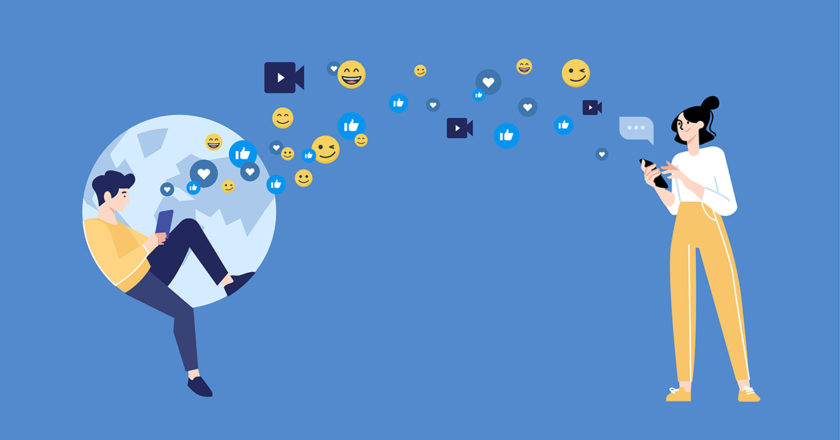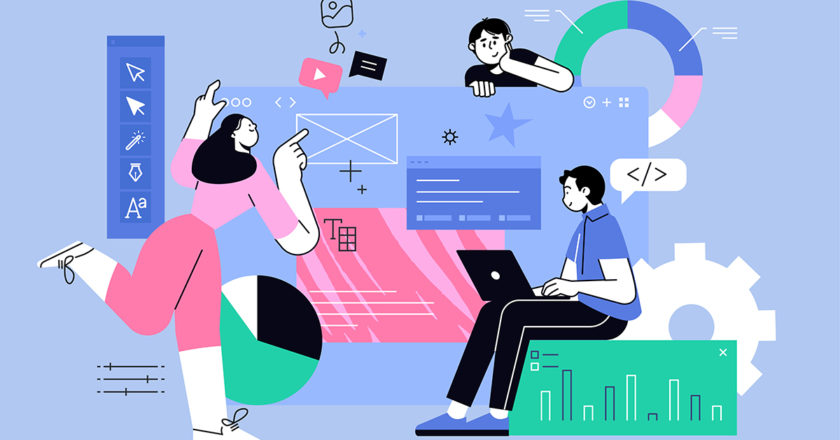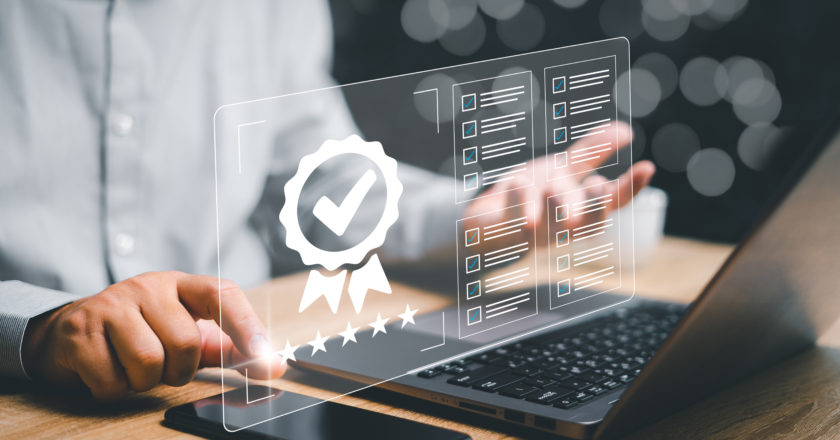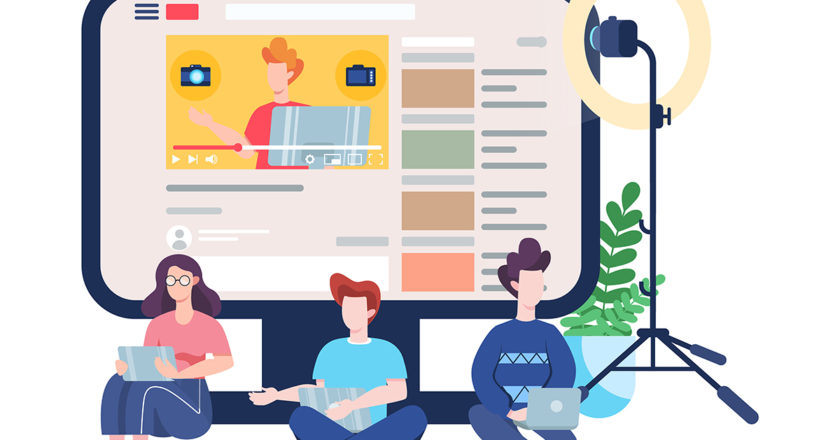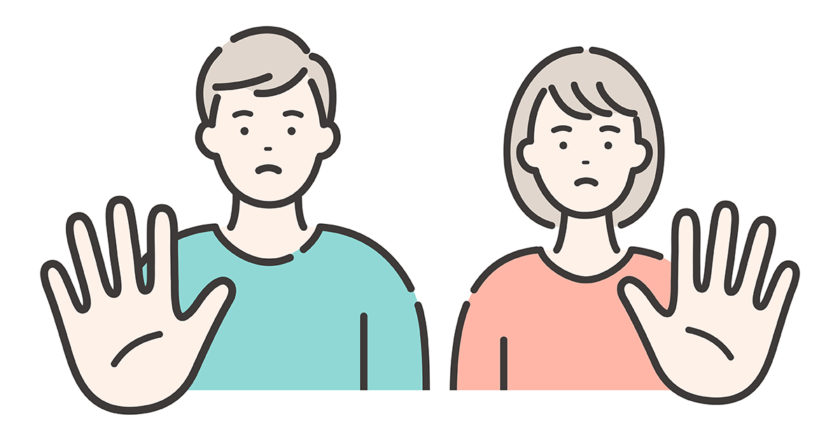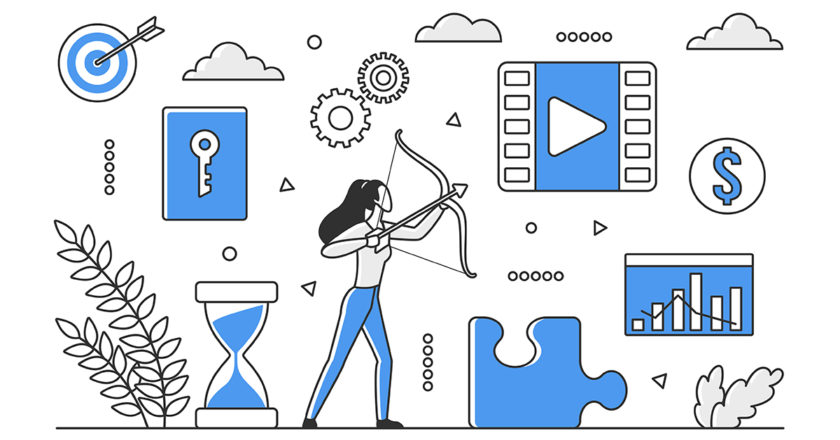Blogブログ
GA4導入時にやっておくべき初期設定
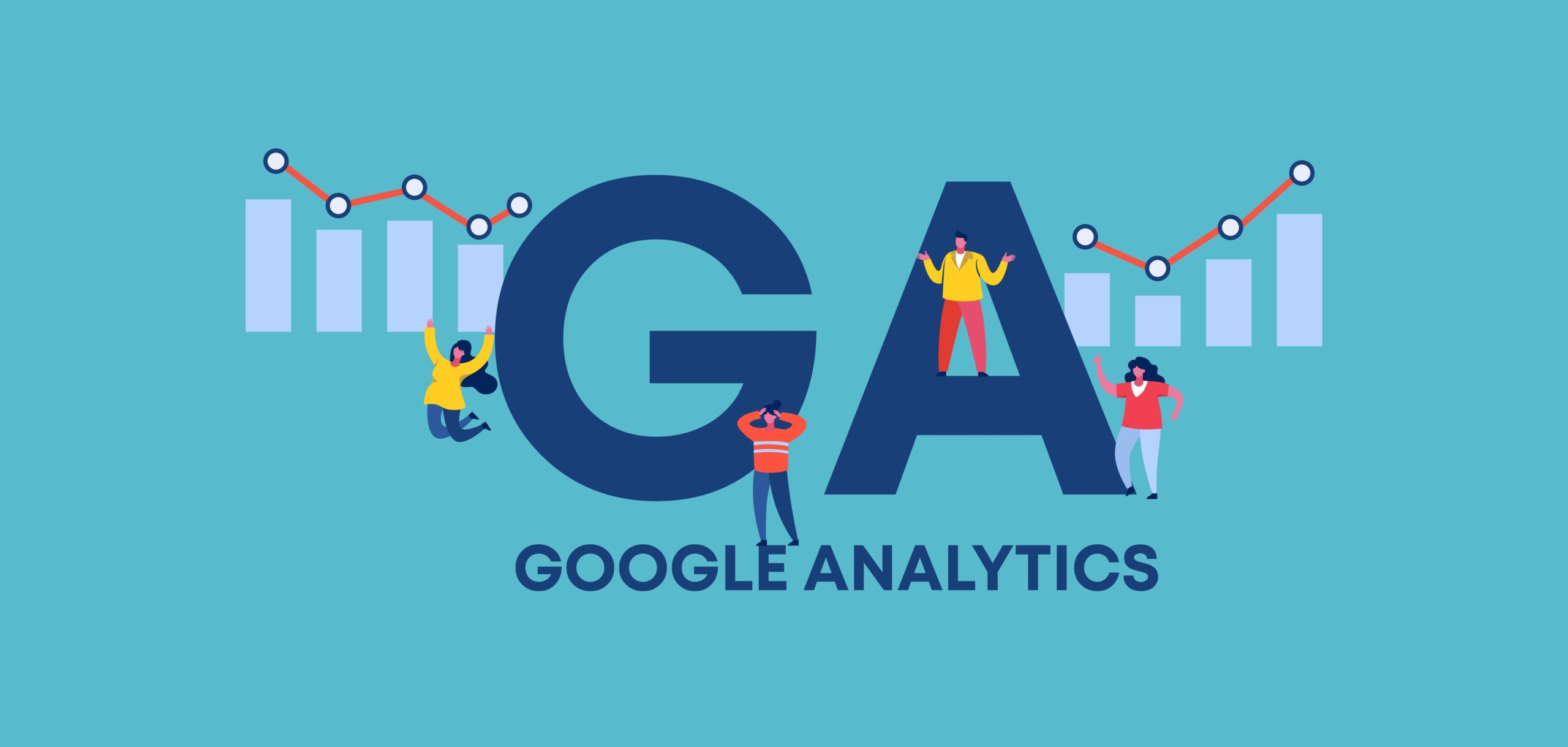
今多くのサイトで使用されているGoogleアナリティクス(ユニバーサルアナリティクス)は2023年の7月1日でサポートが終了し、データの新規取得ができなくなります。
■ユニバーサル アナリティクスのサポートは終了します
https://support.google.com/analytics/answer/11583528
そして、今後必要になるのがGoogleアナリティクス4(GA4)です。
弊社ではGA4を導入(ユニバーサルアナリティクスからの移行含む)をする際に、以下の部分を初期設定として対応しておりますのでご紹介します。
※これらはあくまで最低限の設定であり、追加の設定等もいたします
データ取得のための設定
GA4アカウントの作成
GA4用のアカウントを作成します。既存のアナリティクスアカウントがある場合は、その中に新規のGA4用プロパティを作成します。
タグのチェック、設置
GA4用のタグを発行、設置し、アクセスデータを収集できる状態にします。
実際にアクセスが取得できていることをGA4の画面で確認します。
■[GA4] アナリティクスで新しいウェブサイトまたはアプリのセットアップを行うhttps://support.google.com/analytics/answer/9304153
Googleシグナルの有効化
Googleシグナルを有効にすると、Googleアナリティクスで通常収集されるデータに加え、クロスデバイスのオーディエンスやインサイトなどの追加機能が使えるようになります。
「管理」 > プロパティ の列にある 「データ設定」 > 「データ収集」 から設定します。
■Google シグナルを有効にする
https://support.google.com/analytics/answer/7532985
データ保持期間の設定変更(2か月→14か月)
GA4のデータ保持期間は初期設定では2か月となっているため、最大の14か月に変更します。(有償版では最大50か月)
これはあくまでユーザー単位のデータ(コンバージョンを含む)のことで、その他のレポートについては基本的に無期限に保存されます。
「新しいアクティビティのユーザーデータのリセット」の項目もオンにしておきます。
オンにしておくことで、特定のユーザーのセッションがあるたびにデータ保持期間のカウントがリセットされます。
「管理」 > プロパティ の列にある 「データ設定」 > 「データ保持」 から設定します。
※年齢、性別、インタレストカテゴリのデータは、設定に関係なく2か月の保持期間となります
■データの保持
https://support.google.com/analytics/answer/7667196?hl=ja
コンバージョン設定
サイトのコンバージョン(例えばお問い合わせ送信)を計測できるように設定します。
その後、テスト送信をし、そのデータの取得をGA4のレポートで確認します。
「管理」 > プロパティ の列にある 「コンバージョン」 などの画面から設定します。
■[GA4] コンバージョンの設定
https://support.google.com/analytics/answer/9267568?hl=ja
拡張計測機能の確認
拡張計測機能を設定し、GA4の管理画面上でのイベント取得設定をします。
「管理」 > プロパティの列にある 「データストリーム」 から設定します。
■[GA4] 拡張イベント計測機能
https://support.google.com/analytics/answer/9216061?hl=ja
IPアドレスの除外
必要に応じて、特定のIPアドレスからのアクセスをレポートから除外します。
データのノイズになる、社内や関係者からのアクセス等を除外します。
「管理」 > プロパティ の列にある 「データストリーム」 > 「タグ設定を行う」 > 「すべて表示」をクリック > 「内部トラフィックの定義」 から設定します。
■[GA4] 内部トラフィックの除外
https://support.google.com/analytics/answer/10104470?hl=ja
クロスドメイン設定
この設定をすることで、ドメイン間(≒サイト間、例えば、aaa.comとbbb.com)の移動をしたユーザーを同じユーザーであるとして計測ができます。
設定をしない場合、別ユーザー、別セッションとしての計測になります。
「管理」 > プロパティの列にある 「データストリーム」 > 「タグ設定を行う」 > 「ドメインの設定」 から設定します。
設定後、ドメイン間のリンクをクリックしてURLに「_gl」のパラメータがついているかを確認します。
■[GA4] クロスドメイン測定のセットアップ
https://support.google.com/analytics/answer/10071811?hl=ja
外部サービスとの連携
Google広告とのリンク
Google広告とリンクすることで、Google広告のデータをGA4でも閲覧することができます。
加えて、コンバージョンのデータをGoogle広告に共有し、キャンペーンを最適化できるインポート機能などを使うことができます。
「管理」 > プロパティの列にある 「サービスとのリンク」 の中から 「Google広告のリンク」 で設定します。
■[GA4] Google 広告とアナリティクスをリンクする
https://support.google.com/analytics/answer/9379420
サーチコンソールとのリンク
GA4リリース直後はサーチコンソールとの連携ができなかったのですが、現在は連携が可能です。
連携すると、GA4でサーチコンソールのレポートで「Googleオーガニック検索クエリ」「Googleオーガニック検索レポート」を使用できます。
「管理」 > プロパティ の列にある 「サービスとのリンク」 > 「Search Consoleのリンク」 から設定します。
■[GA4] Search Console との統合
https://support.google.com/analytics/answer/10737381?hl=ja
設定すると見られる情報や見方についてはこちらの記事で紹介されていますのでご参照ください。
■GA4とサーチコンソールは連携すべし! 新たな世界の広がりを確認しよう!https://webtan.impress.co.jp/e/2022/08/15/43146
これらの設定はGA4導入時に必ず設定を!
データを取得し始めたあとに追加の設定をすることも可能ですが、できれば万全の状態でデータの取得を開始したいものです。
今回の記事で紹介した設定をGA4導入段階で対応しておきましょう。